Ako získať MacBook ako rolovanie na notebooku so systémom Windows
Ak vaša práca zahŕňa prepínanie medzi počítačmi Mac a Windows PC , možno ste si všimli, že touchpad systému Windows funguje odlišne v porovnaní s touchpadom Mac(Mac Touchpad) . Ak pochádzate z prostredia Mac , určite by ste uvítali jednoduchosť dostupnosti, ktorú ponúka prostredníctvom posúvania dvoma prstami a gest s tromi prstami, ktoré touchpad Windows nerozpozná. (Windows)Po použití gest a posúvania na počítači Mac(Mac) môže byť pre vás ťažké používať systém Windows(Windows) na každodennú prácu, pretože touchpadu systému Windows chýbajú základné gestá a posúvanie. Ak v systéme Windows(Windows) hľadáte gestá a rolovanie podobné počítačom Mac(Mac-like)laptop, ste na správnom mieste.
Moderné notebooky dnes prichádzajú s presným touchpadom a podporujú gestá touchpadu. Ak je váš systém v aktualizácii pre tvorcov a je vybavený precíznym touchpadom(Touchpad) , môžete na svojom notebooku povoliť pokročilé posúvanie a gestá, ktoré vám poskytnú prístup na Mac . Ak však váš prenosný počítač nepodporuje presný touchpad, stále môžete používať gestá viacerými prstami, ak má váš systém synaptické ovládače. V tomto článku vysvetľujeme, ako povoliť rolovanie dvoma prstami na dotykovom paneli Windows(Windows Touchpad) bez toho, aby ste sa museli zaoberať ovládačmi dotykového panela.
Získajte Mac(Get Mac) ako rolovanie na Windows Touchpad
Two Finger Scroll je jednoduchá malá pomôcka, ktorá umožňuje absolútne ovládanie prstami na dotykovom paneli Windows(Windows Touchpad) a nevyžaduje žiadnu inštaláciu. Aj keď tento nástroj neprinesie výhody otáčania a funkcií priblíženia a oddialenia prstov, ako je to v Macu(Mac) , napriek tomu môžete túto malú aplikáciu použiť na uľahčenie prístupu na touchpad Windows podobne ako na Macu(Mac) . Pred pokračovaním sa však uistite, že váš trackpad Windows má podporu viacerých dotykov.
Pomôcka pridáva gesto dvoch prstov na váš touchpad Windows(Windows Touchpad) a poskytuje úplnú kontrolu nad rýchlosťou a zrýchlením. Pred pokračovaním sa uistite, že máte Synaptic TouchPad . Oficiálne ovládače Synaptic(Synaptic) sú potrebné, ak používate pomôcku Two Finger Scroll a ak váš systém nemá synaptické ovládače, môžete si ich nainštalovať tu. (here. )
Nástroj je možné ľahko prispôsobiť a môžete si upraviť rolovanie a gestá, ako chcete. Okrem posúvania dvoma prstami vám tento nástroj umožňuje spravovať gestá a posúvanie tromi prstami. Tento nástroj vám umožňuje prispôsobiť klepanie dvoma prstami a tromi prstami na ľavé tlačidlo, stredné tlačidlo, pravé tlačidlo4 a tlačidlo5. Postupujte podľa nižšie uvedených krokov a získajte jednoduché posúvanie a gestá dvoma/tromi prstami na svojom notebooku so systémom Windows .(Windows)
Stiahnite(Download) si aplikáciu Posúvanie dvoma prstami tu.(here.)
Rozbaľte(Extract) súbor a dvojitým kliknutím na ikonu (Double)Posúvanie(Finger Scroll) dvoma prstami spustite program. Program sa automaticky pridá do systémovej lišty.
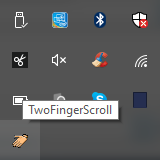
Ak chcete prispôsobiť aplikáciu, prejdite do časti Nastavenia .(Settings)
Ak chcete vybrať typ posúvania, prejdite na položku (Scroll)Rolovanie(Scrolling) . Môžete si vybrať, či chcete mať vertikálne rolovanie, horizontálne rolovanie alebo pokračovať v rolovaní na okrajoch.
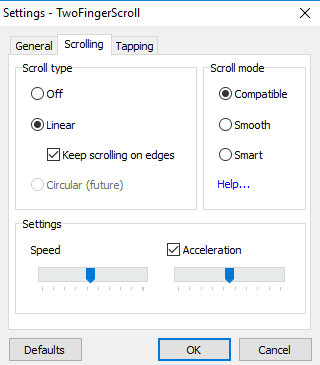
V časti Nastavenia(Settings,) môžete ovládať rýchlosť a zrýchlenie.
Prejdite na kartu Taping a získajte pokročilé gestá poklepania pre dva a tri prsty.
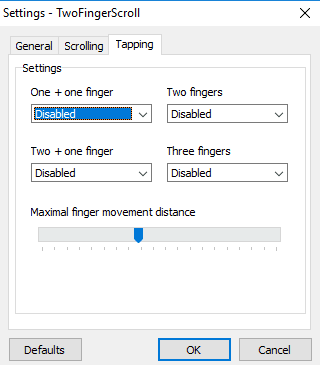
Prejdite na kartu Gestá(Gestures) a vyberte gestá viacerými prstami, ako je potiahnutie tromi prstami nahor a potiahnutie tromi prstami doľava-doprava.
Po prispôsobení nastavení kliknite na tlačidlo OK a použite zmeny.
Otvorte ľubovoľný dokument a vyskúšajte nové gestá a posúvanie.
Nástroj môžete vypnúť zo systémovej lišty Windows a odinštalovať program kedykoľvek budete chcieť. Nástroj môžete odinštalovať rovnakým spôsobom, ako odstraňujete iné programy z prenosného počítača.
Tieto odkazy by vás tiež mohli zaujímať:(These links may also interest you:)
- Ako dosiahnuť, aby Windows 10 vyzeral ako Mac
- Ako získať hladké písma podobné počítačom Mac v systéme Windows 10(get Mac-like smooth fonts on Windows 10)
- Ako získať kurzor a ukazovateľ myši Mac v systéme Windows 10(get Mac Mouse cursor & pointer on Windows 10) .
Related posts
Kamera FaceTime nefunguje v systéme Windows 10 s Boot Camp
Ako prenášať súbory a dáta z Windows PC do Mac
Získajte písmo Mac pre Windows pomocou MacType alebo GDIPP
Ako premapovať klávesnicu Mac pre Windows 10
Zmeňte smer posúvania trackpadu Mac v nastavení systému Windows Dual Boot
Zmeňte svoju MAC adresu v systéme Windows, Linux alebo Mac
Ako nainštalovať sieťovú zdieľanú tlačiareň so systémom Windows 7 alebo 8 v systéme Mac OS X
Ako používať Clubhouse na PC (Windows a Mac)
Mac ekvivalenty programov a funkcií systému Windows
Ako previesť WebP na GIF v systéme Windows alebo Mac
Ako tlačiť na zdieľanej tlačiarni Mac OS X zo systému Windows 7 a Windows 8
10 najlepších emulátorov Androidu pre Windows a Mac
Ako zmeniť jazyk vo Firefoxe na Windows a Mac
Konečný sprievodca spustením systému Windows na počítači Mac
Ako odstrániť správy Skype (Windows, Android, iPhone, Mac)
Zmeňte alebo sfalšujte MAC adresu v systéme Windows alebo OS X
Ako otvárať alebo extrahovať súbory RAR v systémoch Windows a Mac
Ako nahrávať Skype hovory na Windows, Mac, iPhone a Android
Najlepšie aplikácie Reddit pre Windows a Mac
9 rýchlych spôsobov, ako urobiť obrázok priehľadným v systémoch Windows a Mac
